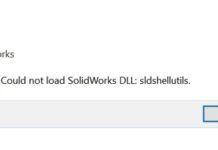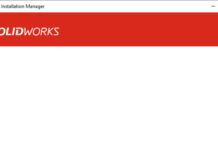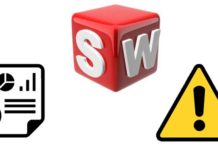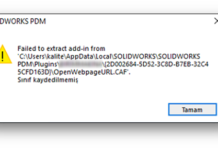Son güncelleme: 25.12.2023
Günlük Dosyası, herhangi bir dosya sistemi üzerinde işlem gerçekleştirilmeden önce tıpkı bir günlük gibi değişiklikleri kaydeder. Buradaki amaç bu kayıtların tutulması ile veri kaybını minimuma indirmektir.
SOLIDWORKS’ü açtığımız zaman karşımıza uyarı olarak çıkan bu durumun sebeplerini ve çözümünü birlikte inceleyelim.
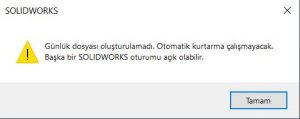
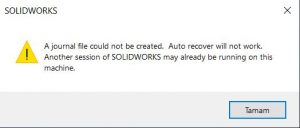
Günlük Dosyası Uyarısı, bir hata olmadığından ötürü zararlı değildir. SOLIDWORKS uygulamasının birden fazla açılması ve kayıt defterinde günlük dosyalarının kaydının tutulamaması durumlarında ortaya çıkan bir uyarıdır. Bu yazımızda belirttiğimiz şekillerde ilgili uyarının önüne geçilebilmektedir.
Bu problemin en yaygın nedeni iki SOLIDWORKS oturumunun aynı anda açık olmasıdır. İlk SOLIDWORKS oturumu günlük dosyasına yazdığından, ikinci SOLIDWORKS oturumu aynı günlük dosyasının üzerine yazamaz. Eğer aynı anda iki SOLIDWORKS ile çalışıyorsanız bu uyarıyı almanız gayet normaldir.
Başka bir yaygın neden, günlük dosyası konumuna izinlerin yetersiz kalmasıdır. Günlük dosyası varsayılan ayarlar ile kurulum yapıldı ise aşağıdaki klasörde bulunmaktadır:
C:\Users\[username]\AppData\Roaming\SolidWorks\SolidWorks 20XX
Günlük dosyası, belirtilen dosya konumunda aşağıdaki gibi gözükmektedir.
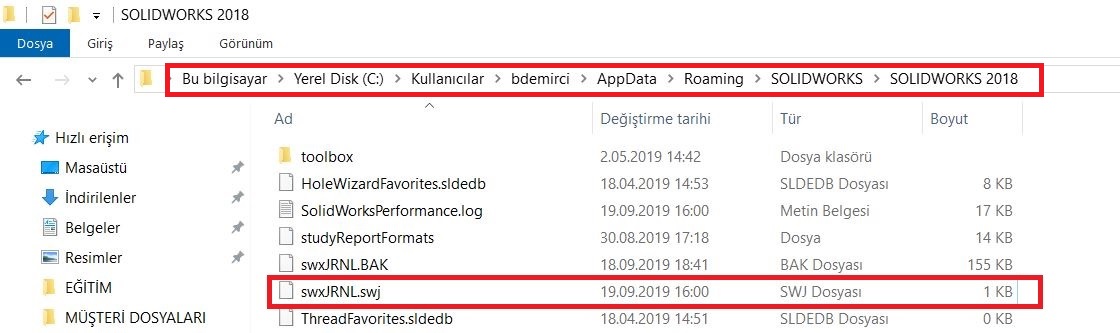
Günlük dosyasının yerini bulmak için aşağıdaki kayıt defteri anahtarını kontrol edin:
HKEY_CURRENT_USER\Software\SolidWorks\SolidWorks 20XX\ExtReferences\SolidWorks Journal Folders
Windows® Explorer’da, bu klasöre göz atın ve klasörün erişilebilir olduğunu doğrulayın.
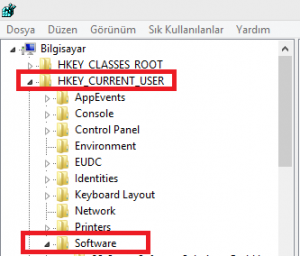
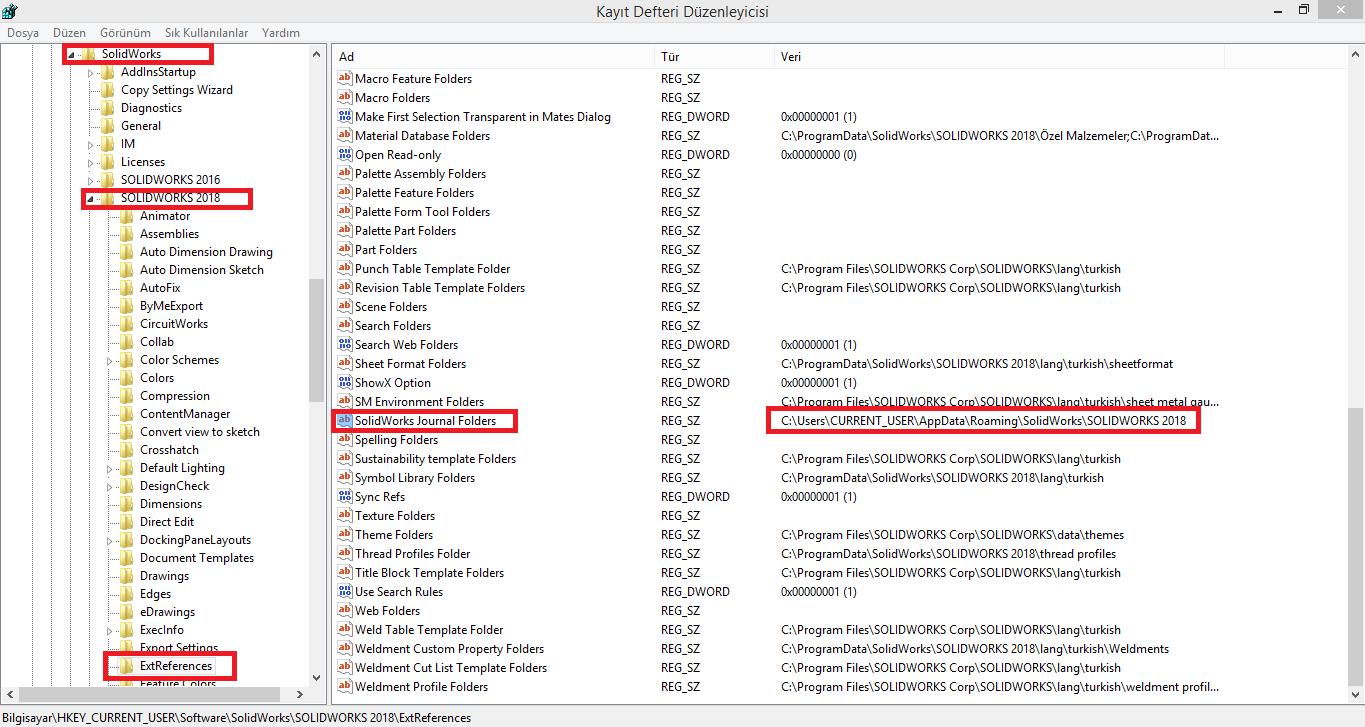
Buradaki Solidworks Journal Folders yolundaki Veri kısmının (C:\Users\[username]\AppData\Roaming\SolidWorks\SolidWorks 20XX) doğru Windows kullanıcı adını ve de doğru SOLIDWORKS sürümünü gösterdiğine emin olun. Bu kısımda düzenleme yetkiniz bulunmuyorsa IT(Bilgi İşlem) biriminizden destek alabilirsiniz.
Bu işlemlere ek olarak doğrudan ExtReferences klasörüne sağ tıklayarak Yeniden Adlandır diyerek de bu uyarının önüne geçebilirsiniz.
Bu uyarının çıkmasının bir başka sebebi de başka bir kullanıcıdan yine SOLIDWORKS’ün bir özelliği olan Ayarları Kopyalama Sihirbazı(Copy Setting Wizard) ile kullanıcı ayarlarını kendi sisteminize aktarmış olmanızdır. Burada ayarları alınan kullanıcının İşletim Sistemindeki kullanıcı ismi geldiğinden kayıt defterinizdeki yukarıda bahsedilen kısma bu isim gelerek bozulmaktadır. Bu durum da yine yukarıda bahsedilen şekilde kullanıcı ismi düzenlenerek sorun çözümlenebilir.